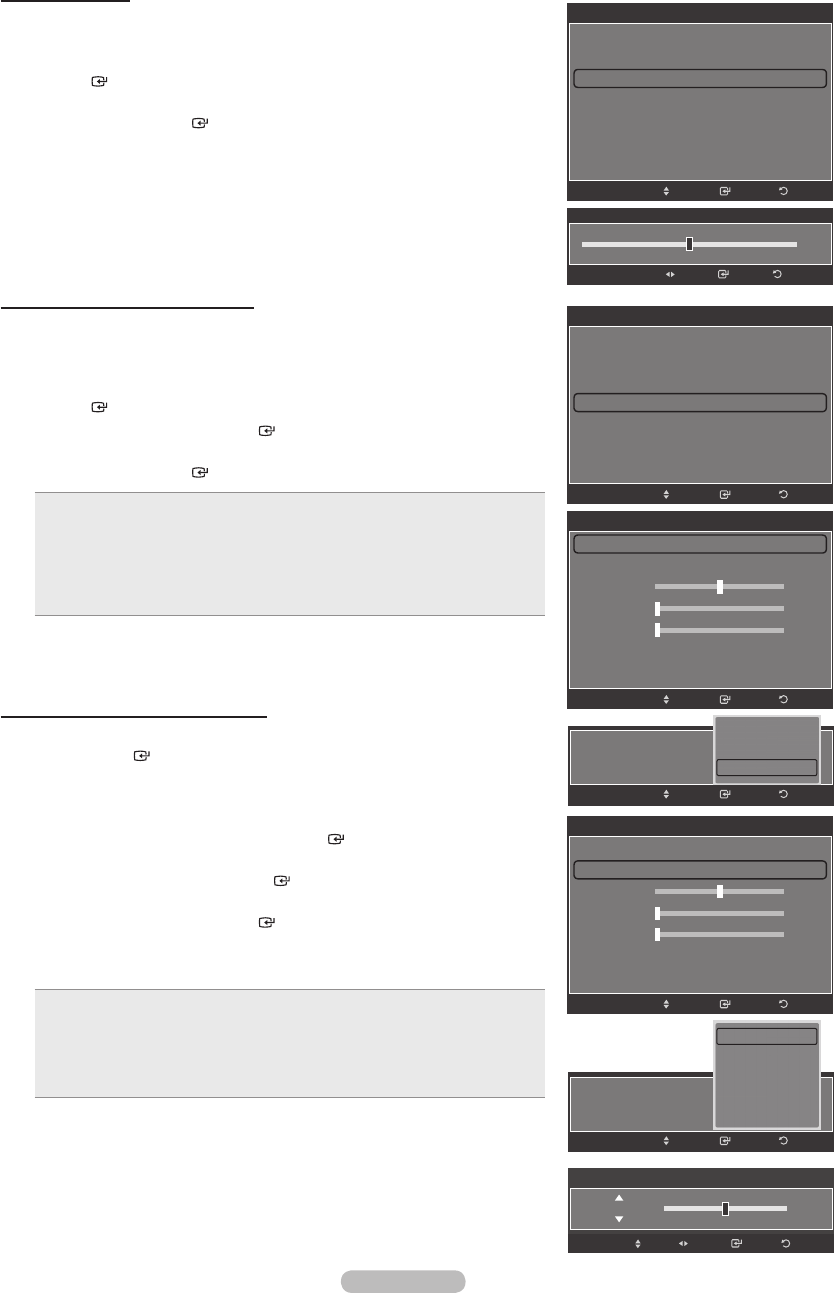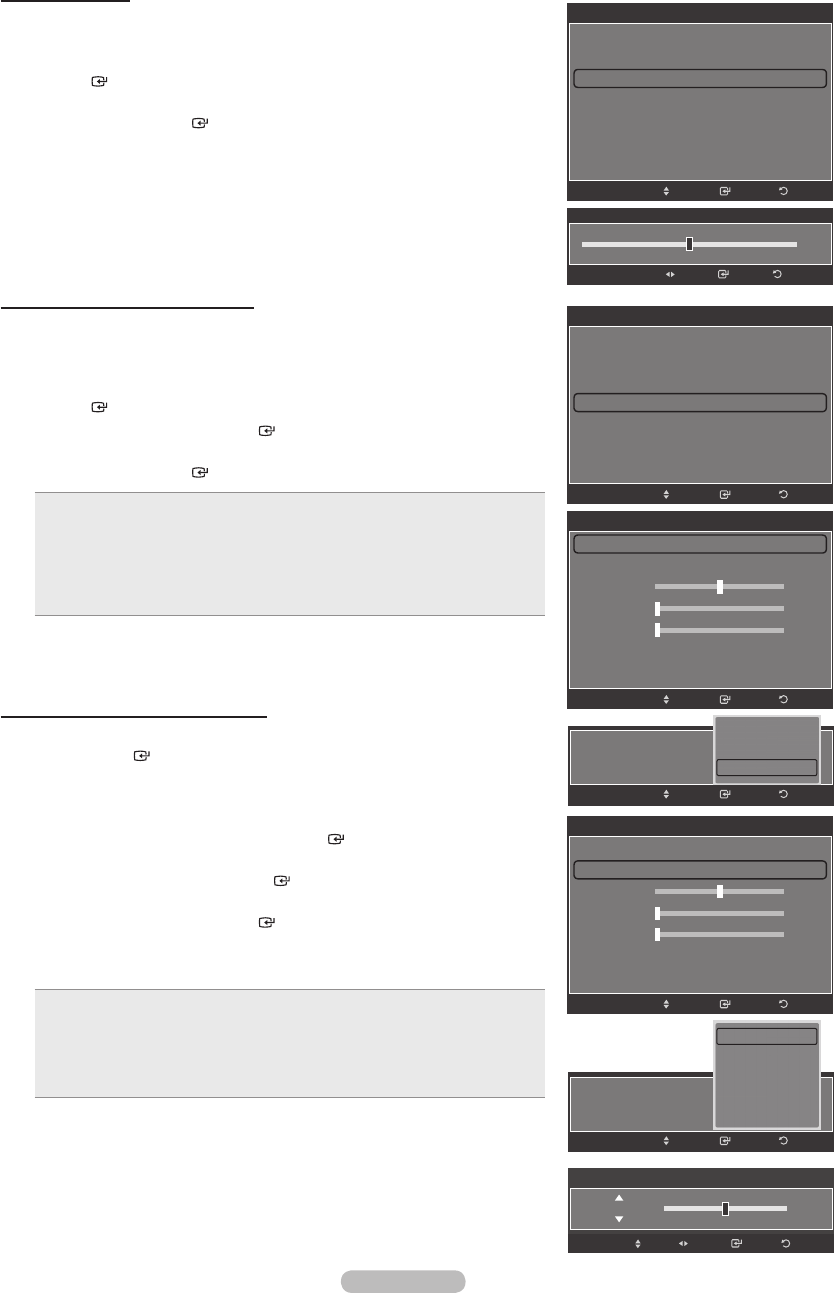
Se puede ajustar la intensidad de los colores primarios (rojo, verde y azul).
(-3 ~ +3)
8.
Pulse los botón ▲ o ▼ para seleccionar “Gamma” y pulse el botón
ENTER .
9. Pulse los botones ◄ o ► para disminuir o aumentar el valor.
Pulse el botón ENTER .
El espacio de color es una matriz compuesta por los colores rojo, verde y azul.
Seleccione su espacio de color favorito y disfrute de unos colores auténticamente
naturales.
10.
Pulse los botón ▲ o ▼ para seleccionar “Espacio de color” y pulse el botón
ENTER .
11. Pulse de nuevo el botón ENTER para seleccionar “Espacio de color”.
12. Pulse los botón ▲ o ▼ para seleccionar “Auto”, “Nativo” o “Favorito”.
Pulse el botón ENTER .
Auto: El espacio de color automático ajusta el tono de color natural de
acuerdo con las fuentes del programa.
Nativo: El espacio de color nativo proporciona tonos de color
profundos y ricos.
Favorito: Ajusta la gama del color según las preferencias del usuario.
(vea “Personalización del espacio de color”)
•
•
•
Personalización del espacio de color
13.
Pulse los botón ▲ o ▼ para seleccionar “Color” y, a continuación, pulse el
botón ENTER .
“Color” está disponible cuando “Espacio de color” está congurado en
“Favorito”.
14.
Pulse los botón ▲ o ▼ para seleccionar “Rojo”, “Verde”, “Azul”, “Amarillo”,
“Cian” o “Magenta”. Pulse el botón ENTER .
15. Pulse los botones ▲ o ▼ para seleccionar “Rojo”, “Verde” o “Azul” a n de
cambiarlos. Pulse el botón ENTER .
16. Pulse los botón ◄ o ► para reducir o aumentar el valor de un elemento
concreto. Pulse el botón ENTER .
En “Color”, se pueden ajustar los valores RGB del color seleccionado.
Para restablecer el valor RGB ajustado, seleccione “Reiniciar”.
Ajusta el nivel de saturación del rojo del color seleccionado.
Ajusta el nivel de saturación del verde del color seleccionado.
Ajusta el nivel de saturación del azul del color seleccionado.
Restablece la gama de colores en los valores
predeterminados.
•
•
•
•
El cambio del valor de ajuste actualizará la pantalla ajustada.
La conguración de cada dispositivo externo conectado a la entrada
del televisor se puede ajustar y guardar. Por ejemplo, si se tiene un
reproductor DVD conectado a HDMI 1 y está seleccionado, se guardarán
la conguración y los ajustes del reproductor DVD.
➣
➣
➣
➣
➣
Configuración detallada
Ajuste del negro : Apagado
Contraste dinám. : Apagado
Gamma : 0
Espacio de color : Auto ►
Balance de blanco
Tono piel : 0
Mejora de perfiles : Apagado
▼
IngresarMover
Regresar
Configuración detallada
Ajuste del negro : Apagado
Contraste dinám. : Apagado
Gamma : 0 ►
Espacio de color : Auto
Balance de blanco
Tono piel : 0
Mejora de perfiles : Apagado
▼
IngresarMover
Regresar
0
Gamma
IngresarAjustar
Regresar
Espacio de color
Espacio de color : Auto
Color : Rojo
Rojo 50
Verde 0
Azul 0
Reiniciar
IngresarMover
Regresar
Espacio de color :
IngresarMover
Regresar
Auto
Nativo
Favorito
Espacio de color
Espacio de color : Favorito
Color : Rojo
Rojo 50
Verde 0
Azul 0
Reiniciar
IngresarMover
Regresar
Color :
IngresarMover
Regresar
Rojo
Verde
Azul
Amarillo
Cian
Magenta
50Rojo
Espacio de color
Ingresar Regresar
AjustarMover
01470A-02Spa.indb 23 2008-05-29 ¿ÀÈÄ 5:30:03